Correctif : réinstallez les pilotes pour ce périphérique (code 18)
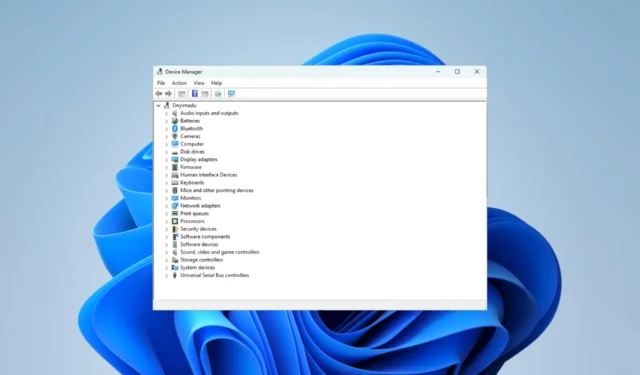
Sur un appareil Windows, quelques-uns de nos lecteurs se sont plaints du message d’erreur de réinstallation des pilotes pour ce code d’appareil 18. Comme vous pouvez le deviner, cette erreur concerne les problèmes de pilote.
Nous avons enquêté sur le problème, et dans cet article, nous vous présentons les causes probables et quelques solutions pratiques.
Qu’est-ce qui cause la réinstallation des pilotes pour ce code de périphérique 18 ?
À partir de l’interaction avec les utilisateurs, le problème peut être déclenché par l’un des éléments suivants :
- Pilotes incompatibles – Parfois, une erreur de code 18 peut apparaître si les pilotes de votre appareil ne sont pas compatibles avec la version de Windows que vous avez installée.
- Pilotes corrompus ou obsolètes – Si les pilotes de périphérique sont obsolètes ou corrompus , leur réinstallation peut résoudre l’erreur.
- Conflits matériels – S’il existe des conflits entre les périphériques matériels de votre système, cela peut provoquer des erreurs de code 18.
- Matériel défectueux – Si l’appareil est défectueux ou endommagé, cela peut provoquer des erreurs de code 18.
- Infections par des logiciels malveillants ou des virus – Les logiciels malveillants ou les virus peuvent endommager ou corrompre les pilotes de périphérique, entraînant des erreurs de code 18.
Comment réparer les pilotes de réinstallation pour ce code de périphérique 18 ?
Nous vous suggérons d’essayer ces pré-solutions simples :
- Redémarrez l’ordinateur – Parfois, le redémarrage peut effectivement mettre fin à des processus gênants susceptibles de déclencher l’erreur de code 18.
- Testez les dommages matériels – Pour vous assurer que le matériel n’est pas défectueux, vous pouvez le tester sur un autre ordinateur.
- Recherche de virus – L’exécution d’une analyse antivirus approfondie à l’aide d’ un logiciel antivirus fiable peut réduire considérablement le risque de rencontrer des erreurs causées par des logiciels malveillants.
Si l’erreur persiste après avoir essayé ces solutions de contournement, vous pouvez passer aux solutions répertoriées ci-dessous.
1. Réinstallez les pilotes
- Cliquez avec le bouton droit sur le menu Démarrer et sélectionnez Gestionnaire de périphériques .

- Développez toute catégorie où vous avez un pilote obsolète (ils auront généralement un badge jaune).
- Faites un clic droit sur le pilote et sélectionnez Désinstaller le périphérique .
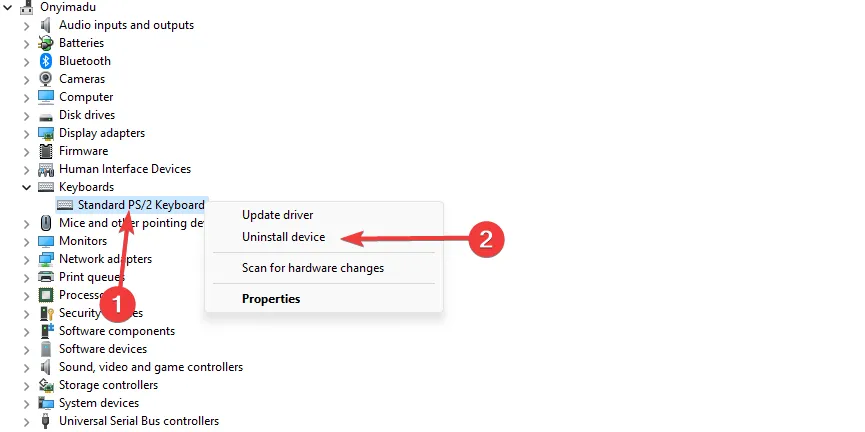
- Confirmez votre choix.
- Redémarrez votre ordinateur et relancez le Gestionnaire de périphériques.
- Cliquez sur Rechercher les modifications matérielles .
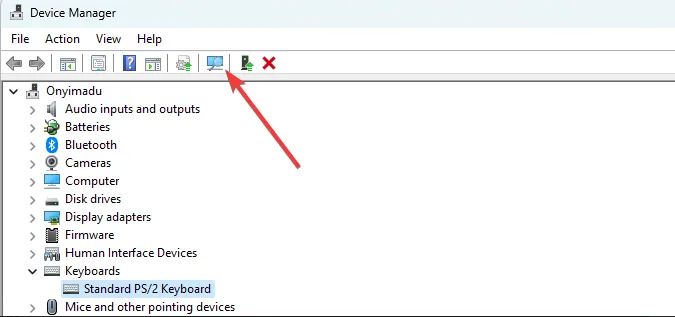
- Enfin, vérifiez que l’erreur est résolue.
2. Mettre à jour les pilotes
- Cliquez avec le bouton droit sur le menu Démarrer et sélectionnez Gestionnaire de périphériques .
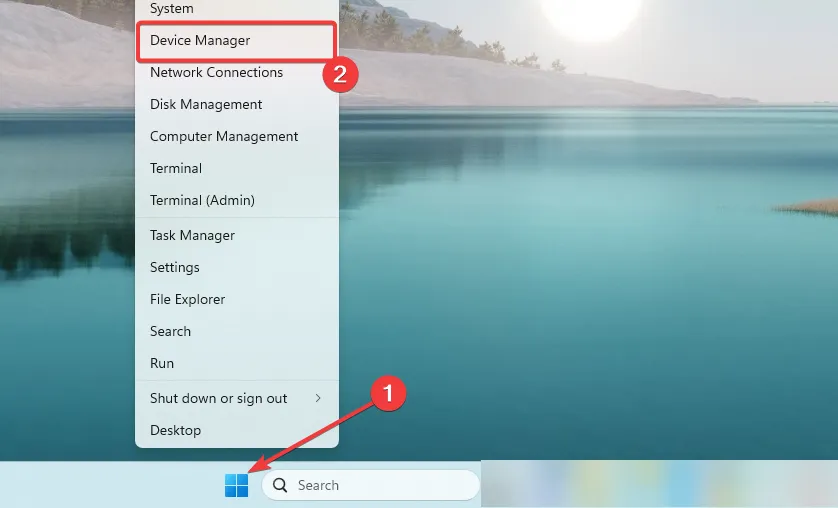
- Développez toute catégorie où vous avez un pilote obsolète (ils auront généralement un badge jaune).
- Faites un clic droit sur le pilote et sélectionnez Mettre à jour le pilote .
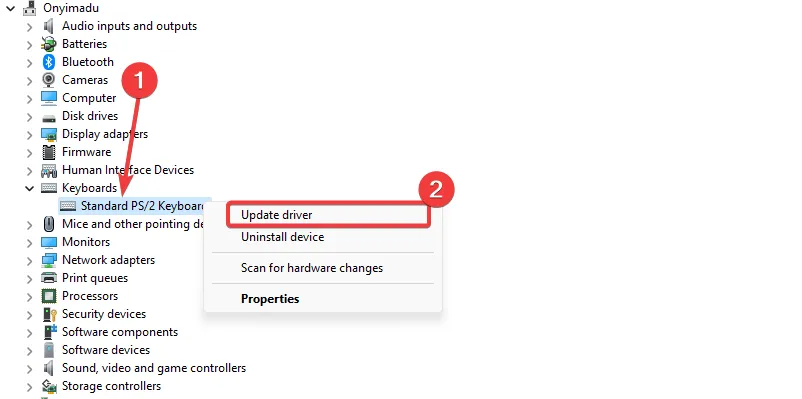
- Sélectionnez l’ option Rechercher automatiquement les mises à jour .
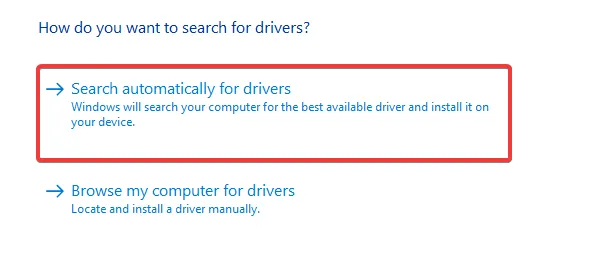
- Enfin, vérifiez que les pilotes de réinstallation pour cette erreur de code de périphérique 18 sont corrigés.
Si les étapes ci-dessus n’ont pas fonctionné pour votre PC, ne vous inquiétez pas. Vous pouvez toujours obtenir un support de pilote dédié.
Ainsi, il est possible d’analyser le système à la recherche de pilotes obsolètes et de les corriger avec leur version officielle du fabricant.
3. Exécutez le dépanneur matériel spécifique
- Appuyez sur Windows+ Ipour ouvrir l’ application Paramètres .
- Dans le volet de droite, cliquez sur Dépannage .
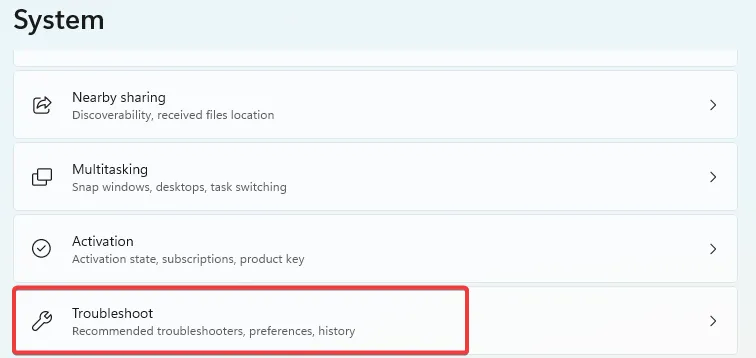
- Sélectionnez Autres dépanneurs .

- Recherchez le composant matériel qui déclenche l’erreur et cliquez sur son bouton Exécuter .
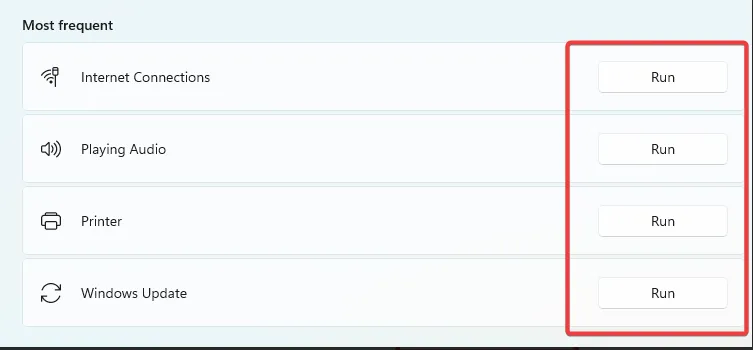
- Enfin, vérifiez si la réinstallation des pilotes pour ce code de périphérique 18 est corrigée.
4. Mettre à jour le système d’exploitation
- Appuyez sur Windows+ Ipour ouvrir l’ application Paramètres .
- Dans le volet de gauche, cliquez sur Windows update , puis à droite, cliquez sur Check for updates.
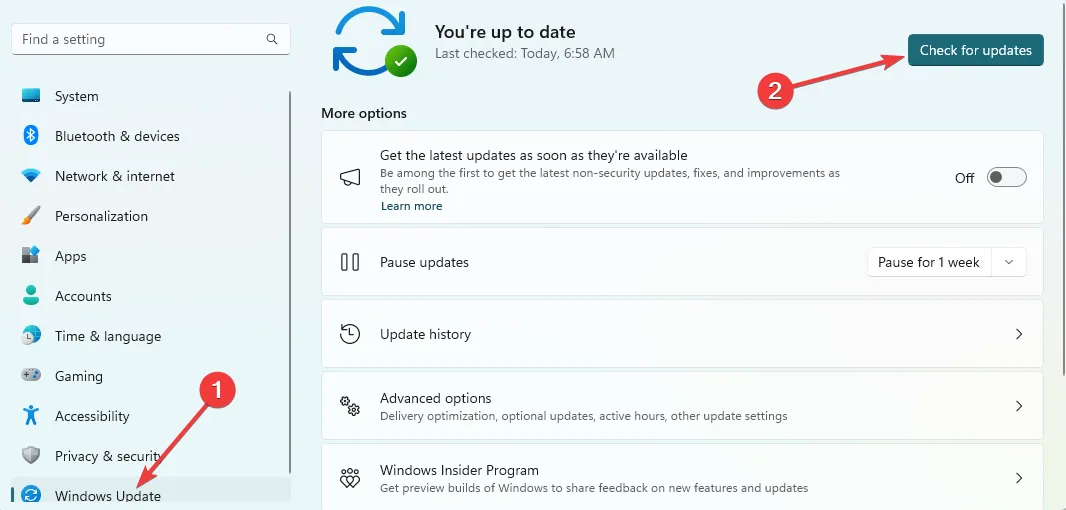
- Enfin, cliquez sur Télécharger et installer, puis vérifiez si l’erreur est corrigée.
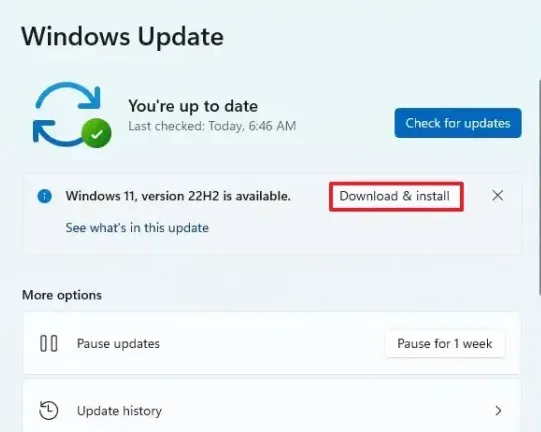
L’un des correctifs ci-dessus devrait être utile si vous corrigez l’erreur du pilote. Cependant, nous ne les avons pas écrites dans un ordre particulier, nous vous recommandons donc d’essayer la solution qui vous convient le mieux.
De plus, en dernier recours, vous pouvez essayer de réinitialiser votre appareil Windows si rien d’autre ne fonctionne.
Enfin, nous aimons avoir de vos nouvelles, alors contactez-nous via la section des commentaires et faites-nous savoir quel correctif a corrigé l’erreur.



Laisser un commentaire